HiDock для Mac розширює бажані налаштування Dock на основі налаштувань дисплея.
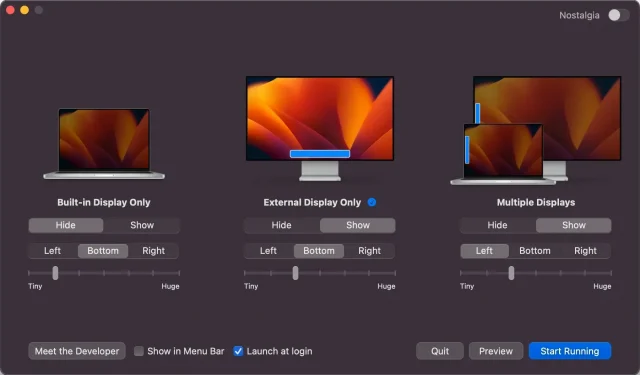
Чому б не дозволити HiDock автоматизувати це нудне завдання замість того, щоб вручну змінювати налаштування макета macOS Dock кожного разу, коли ви змінюєте налаштування дисплея свого Mac?
Я зазвичай приховую док-станцію в macOS, коли працюю на своєму 15-дюймовому MacBook Pro, щоб збільшити зручність екрана для програм і мого вмісту.
Але кожного разу, коли я повторно підключаю зовнішній дисплей або змінюються налаштування екрана, мені доводиться вручну змінювати налаштування, щоб відображати док-станцію на великому екрані. На моєму 27-дюймовому зовнішньому дисплеї достатньо місця для відображення док-станції на всю ширину екрана з чудовими великими піктограмами додатків — без шкоди для моєї продуктивності.
Передай привіт HiDock
Чи не було б чудово, якби існував спосіб автоматично змінювати налаштування Dock для кожного дисплея? Ось тут і з’являється нова безкоштовна програма для macOS під назвою HiDock.
HiDcok, створений Рафаелем Конде, дозволяє створювати різні налаштування док-станції, які автоматично активуються залежно від того, яке налаштування дисплея активне в будь-який момент. Повірте, це корисне програмне забезпечення знадобиться кожному, хто має кілька моніторів.
Налаштування док-станції для кожного дисплея
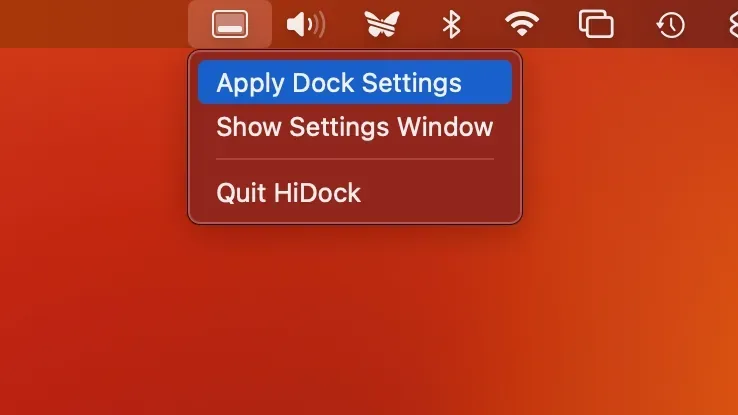
Початкове налаштування не може бути простіше. Кількома клацаннями миші ви можете налаштувати параметри Dock окремо для вбудованого дисплея вашого MacBook, зовнішнього дисплея або багатоекранного налаштування, яке охоплює ваш MacBook і зовнішні екрани дисплея.
Для кожної з трьох конфігурацій дисплея ви можете вибрати, чи буде док-станція видимою чи прихованою, де вона розташована (внизу екрана чи ліворуч/праворуч) і розміром. Коли все налаштовано за вашим бажанням, HiDock автоматично застосує налаштування док-станції під час підключення до зовнішнього дисплея або використання MacBook у конфігурації з кількома дисплеями.
Щоб бути абсолютно зрозумілим: ці параметри нічим не відрізняються від параметрів макета док-станції, які доступні в «Системні налаштування» → «Робочий стіл і док». Однак якщо HiDock автоматизує їх зміну, це заощадить вам багато часу.
Коли HiDock працює у фоновому режимі, відповідний макет Dock автоматично розширюватиметься під час переходу між екранами. HiDock залишиться доступним через панель меню macOS. Звідти ви можете примусово налаштувати Dock, відкрити інтерфейс налаштувань або вийти з програми. Читайте: Як налаштувати Dock на iPad
кнопка ностальгії
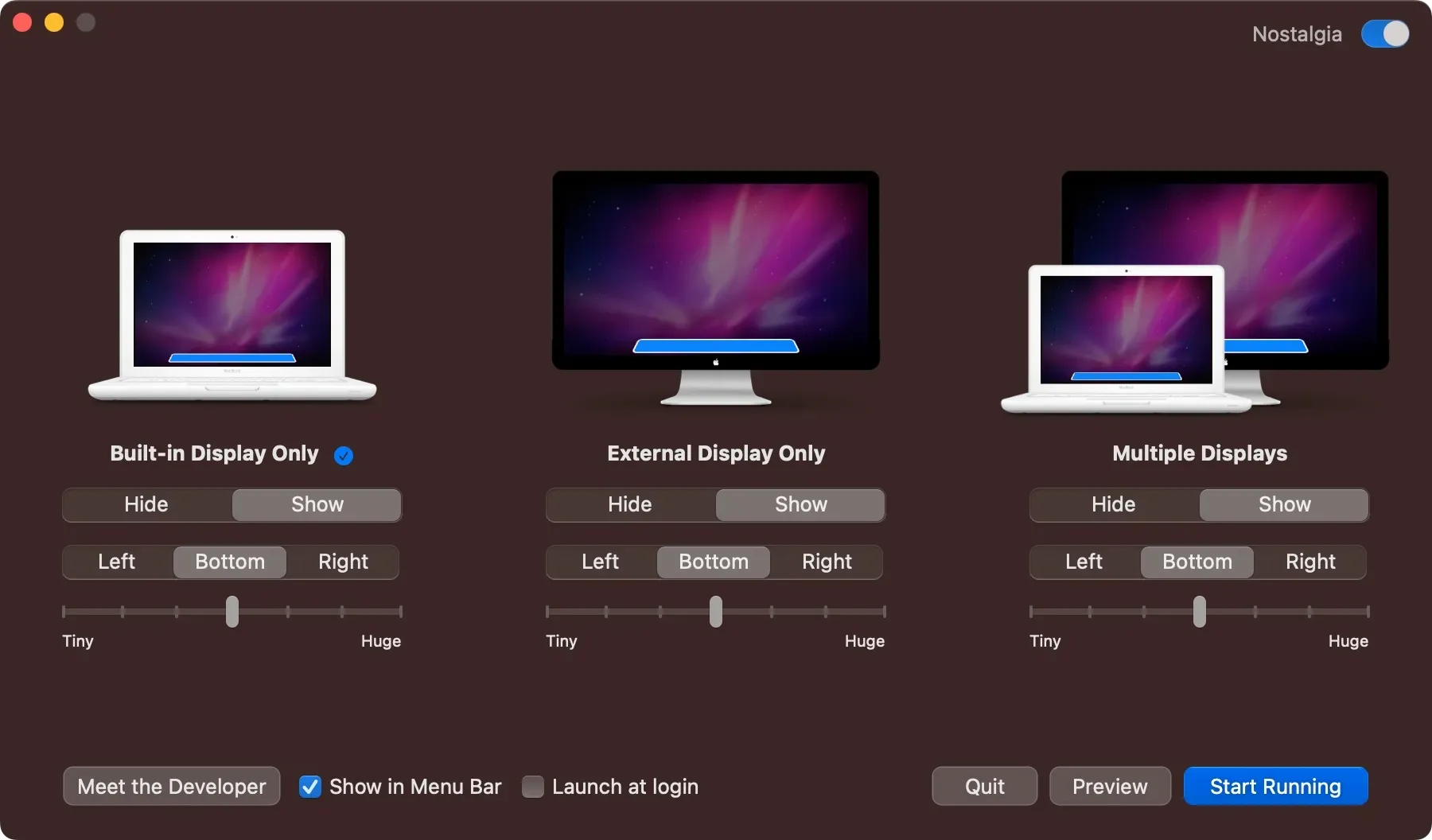
Розробник навіть додав трохи ностальгії в HiDock — якщо натиснути маленький перемикач «Ностальгія» у верхньому правому куті вікна, зображення Mac у програмі зміняться на старіші моделі.
Як завантажити HiDock
HiDock доступний для завантаження на офіційному сайті hidock.app . Усі функції доступні безкоштовно. Якщо ви хочете підтримати роботу Рафаеля, надішліть йому пожертву через веб-сайт. HiDock вимагає macOS Monterey або новішої версії.
Обов’язково ознайомтеся з Hand Mirror, чудовим додатком камери на панелі меню від Рафаеля, на сайті handmirror.app . Це дає вам доступ до камери вашого Mac одним клацанням миші, коли ви хочете швидко перевірити свій зовнішній вигляд перед приєднанням до відеодзвінка.



Залишити відповідь